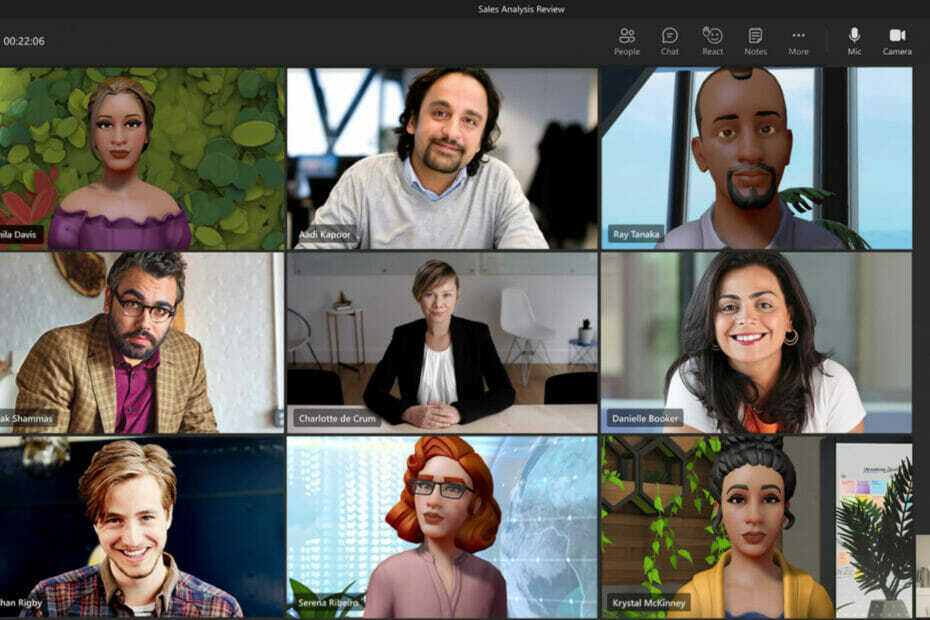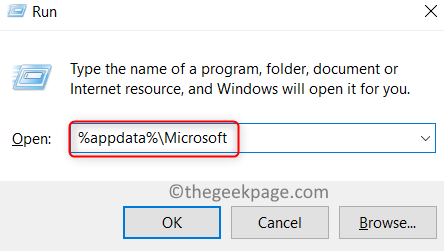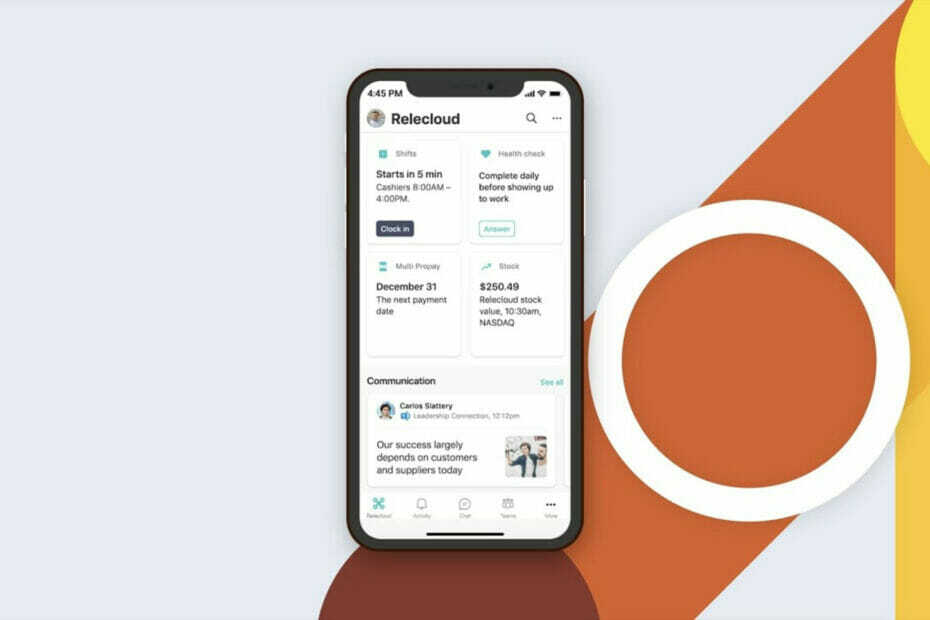Förbi passionerad författare
Microsoft Teams tillåter många företag och skolor och högskolor att genomföra sina klasser och möten mycket effektivt och utan störningar. MS Teams-applikationen låter användarna skapa många team för att underhålla / organisera sitt arbete eller klass på ett bättre sätt. Ibland kan organisationen behöva behålla samma namn för många team och detta kan skapa en tvetydig situation bland teammedlemmarna som är vanliga i alla team. Därför kan en förändring av Microsofts teams profilavatar lösa denna förvirring. Inte vem som helst kan bara gå och ändra profilavataren för Microsoft-team utan bara göras av lagägarna eller administratören som skapade teamet i appen. Om du är teamets administratör och ser fram emot att ändra teamets profilavatar, kommer detta inlägg definitivt att hjälpa dig.
Hur man ändrar eller lägger till Microsoft Teams profilavatar
Steg 1: Tryck Windows på tangentbordet och skriv Microsofts team.
Steg 2: Välj Microsoft Teams från sökresultaten enligt nedan.

Steg 3: Klicka på i Microsoft Teams-applikationen Lag alternativ i menyraden på vänster sida som visas nedan.
Steg 4: Klicka sedan på höger sida tre horisontella prickar (visa fler alternativ) för laget vars profilavatar du vill ändra.
Steg 5: Klicka Hantera team från menyn Visa fler alternativ.
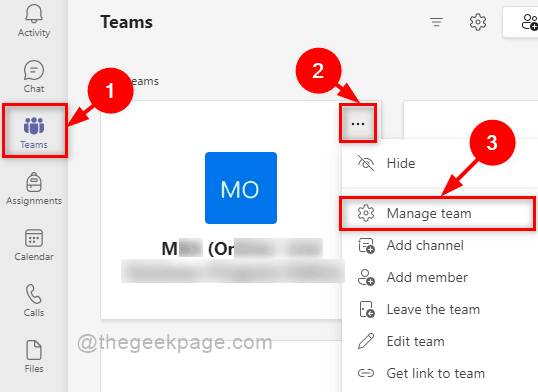
Steg 6: Klicka på knappen Redigera Teams profilavatar som visas i skärmdumpen nedan.
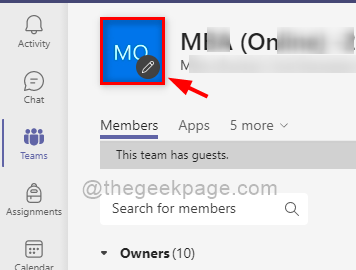
Steg 7: Välj valfri fördefinierad bild om du vill. Klicka annars Ladda upp knappen för att bläddra bland andra bilder från systemet som visas nedan.
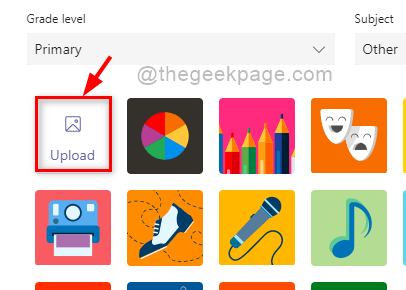
Steg 8: När du har valt och laddat upp profilavataren klickar du Uppdatering knappen för att göra ändringar.
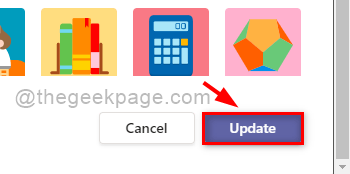
Så här kan man uppdatera profilavataren på din Microsoft Teams-applikation.
Det är det killar.
Hoppas den här artikeln var användbar och informativ.
Vänligen lämna oss kommentarer nedan.
Tack!